Системні вимоги - це список характеристиккомп'ютера, які необхідні для визначення сумісності з тим чи іншим софтом (програмами, іграми і так далі). Знати характеристики свого ПК повинен кожен власник. У даній статті ви прочитаєте, як дізнатися системні вимоги свого комп'ютера.
Для чого це потрібно?
Багато користувачів, особливо недосвідчені, частостикаються з проблемами запуску ігор і програм. Все через те, що вони не знають характеристик свого ПК, тому не можуть визначити, запуститься гра у них або немає. У стандартних засобах операційної системи Windows є безліч різних способів того, як дізнатися системні вимоги свого комп'ютера. Розберемо кожен докладно.
перший спосіб
Найпростіший метод знаходження характеристик ПКрозглянемо першим. Спочатку потрібно зайти в властивості вашого комп'ютера. Знайдіть на робочому столі ярлик "Комп'ютер" і натисніть на нього правою кнопкою. У контекстному меню натисніть на "Властивості" і відкрийте їх. З'явиться вікно з описом характеристик вашого комп'ютера. Тут ви знайдете опис встановленої операційної системи, характеристики "заліза" і середню оцінку продуктивності.

Оскільки всі системні вимоги для ігор іпрограм вказуються у вигляді точних характеристик, то краще звернути увагу на розділ "Система". У ньому написані всі дані про оперативну пам'ять, процесор, розрядності системи (що важливо) та інше. Тепер ви розібралися, як дізнатися системні вимоги свого комп'ютера найпростішим способом. Але те, що написано в властивості, далеко не всі характеристики ПК. Де ж знайти інші?
другий спосіб
Для цього вам знадобиться "Диспетчер пристроїв".У ньому знаходиться більш детальна інформація про все встановлене "залозі", а також про драйвери та багато іншого. Через нього ж здійснюється управління всіма елементами - підключення, відключення, видалення і установка драйвера. Рекомендується цей спосіб для більш досвідчених користувачів. В "Диспетчері" ви знайдете характеристики вашої відеокарти, яких немає у властивостях комп'ютера.
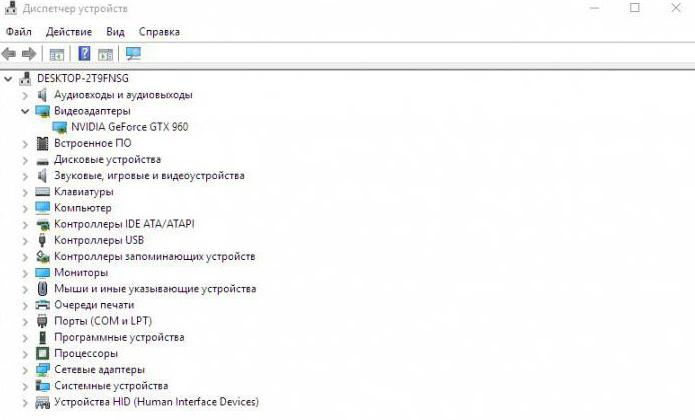
Розберемося, як дізнатися системні вимогисвого комп'ютера через "Диспетчер пристроїв". Вищеописаним методом заходимо в вікно "Властивості". У лівій колонці знаходимо кнопку "Диспетчер пристроїв". В окремому вікні з'явиться список з усіма підключеними пристроями. У списку знайдіть пункт "Відеоадаптери" і подивіться назву графічної карти. В "Властивості" можна знайти об'єм пам'яті, розрядність шини і так далі, що стане в нагоді для порівняння з системними вимогами для ігор.
Як дізнатися параметри свого комп'ютера третім способом?
Щоб дізнатися абсолютно всю інформацію повідеокарти, можна скористатися командою в рядку запуску. Для цього натисніть "Виконати" в Пуск. У вікні, впишіть dxdiag і підтвердіть. Після чого відкриється вікно "Засоби діагностики DirectX". Тут ви знайдете всі дані про характеристики відеокарти, параметри екрану, драйвера, звукової карти і так далі.

Як дізнатися системні вимоги комп'ютера сторонніми способами?
Якщо вам необхідно швидко перевіритисумісність комп'ютера з будь-якою грою, не вдаючись у подробиці, то скористайтеся сайтом Can You Run It. Зайшовши на нього, ви автоматично скачаєте плагін на комп'ютер, який виконає сканування вашого обладнання. На сайті виберіть потрібну гру зі списку і зачекайте. Сервіс видасть повну таблицю з результатами по кожному компоненту і навіть порадить оптимальні настройки якості графіки для вашого "заліза". Сайт економить час і дозволяє вам не вникати в параметри ПК.












